Hiện nay với Plugin contact Form 7 là một Plugin tương đối phổ biến và hiệu quả trong việc triển khai các Form liên hệ trên các website hay blog WordPress.
Sau đây tôi sẽ hướng dẫn các bạn chi tiết cách cấu hình làm sao để dễ dàng hoạt động Form liên hệ một cách nhanh chóng.
Trước hết để chạy được Form liên hệ chúng ta cần tạo ra một form trong Contact Form 7  một cụ thể như sau:
một cụ thể như sau:
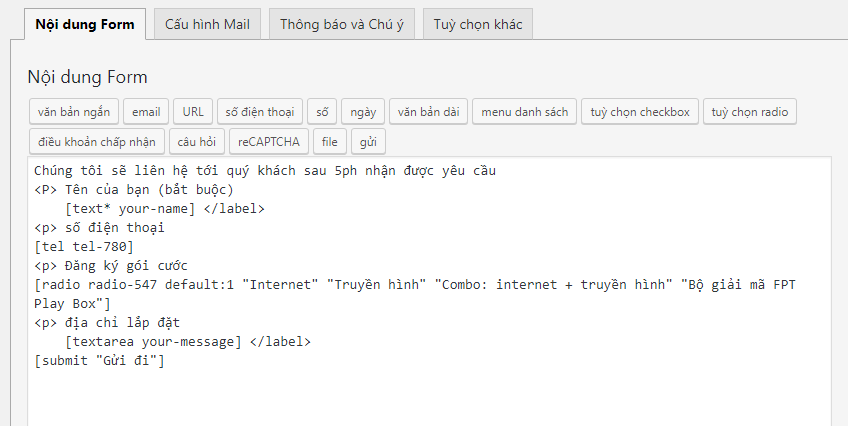
Sau khi tạo Form xong chúng ta cần cài thêm Plugin : WP SMTP

Chúng ta cùng tìm hiểu thêm 1 chút về SMTP là gì nhé ?
SMTP (viết tắt của cụm từ Tiếng anh Simple Mail Transfer Protocol) là giao thức truyền tải thư tín đơn giản. Nó là hệ thống chuyển tải các thư điện tử qua mạng Internet, máy chủ này sẽ hỗ trợ các phần mềm chuyên gửi mail như Google, Yahoo có thể gửi nhiều thư tín cùng một lúc tới các máy chủ khác nhau. Để kiểm tra SMTP của một máy chủ bất kỳ các webmaster thường sử dụng lệnh telnet ví dụ như sau:
|
1
|
telnet smtp.gmail.com port
|
Trong đó Port có nhiều dạng port: 465, 587, 25… Khi bạn gửi thư cho một người, bạn sử dụng một ứng dụng thư nó được chọn bởi một máy chủ thư đi (gọi là máy chủ SMTP ) và bắt đầu một cuộc trò chuyện được gửi đến bạn bè của bạn.
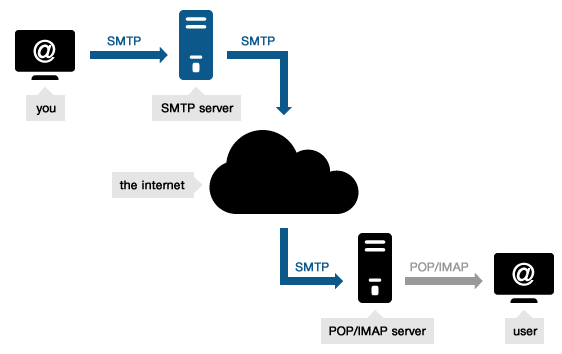 Trong quá trình làm việc các máy chủ nói chuyện với nhau qua giao thức SMTP với một chuẩn cho các máy chủ để hiểu ai là người gửi và ai là người nhận.
Trong quá trình làm việc các máy chủ nói chuyện với nhau qua giao thức SMTP với một chuẩn cho các máy chủ để hiểu ai là người gửi và ai là người nhận.
Bất kỳ nhà cung cấp email nào trên thế giới (như Gmail hay Hotmail) đều có một máy chủ SMTP hoặc SMTP host liên quan dành cho quá trình liên lạc. Hiện nay chỉ là một dịch vụ SMTP chuyên nghiệp là turboSMTP đảm bảo tỷ lệ cao nhất gửi các hộp thư đến.
Cấu hình SMTP như sau
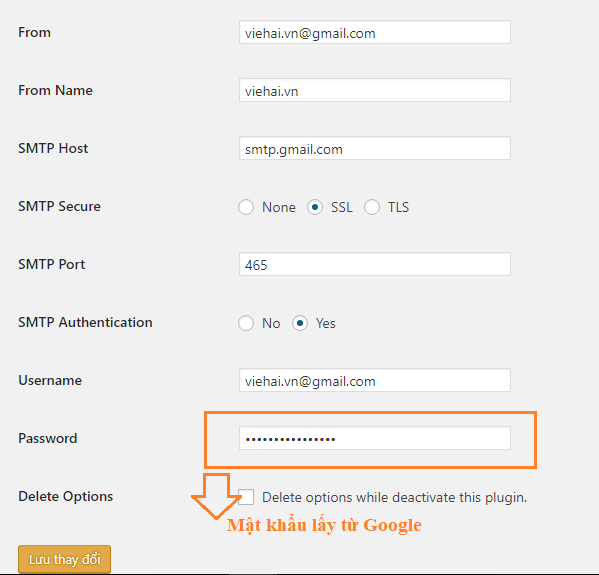
Cách lấy mật khẩu SMTP
Để thiết lập SMTP chính xác như trong bài này, bạn cần bật chức năng mật khẩu hai lớp (2-Step Verification) cho tài khoản nếu bạn chưa bật, bằng cách vào https://myaccount.google.com/.
Tại đây, bạn vào phần Signing in to Google (Đăng nhập vào Google).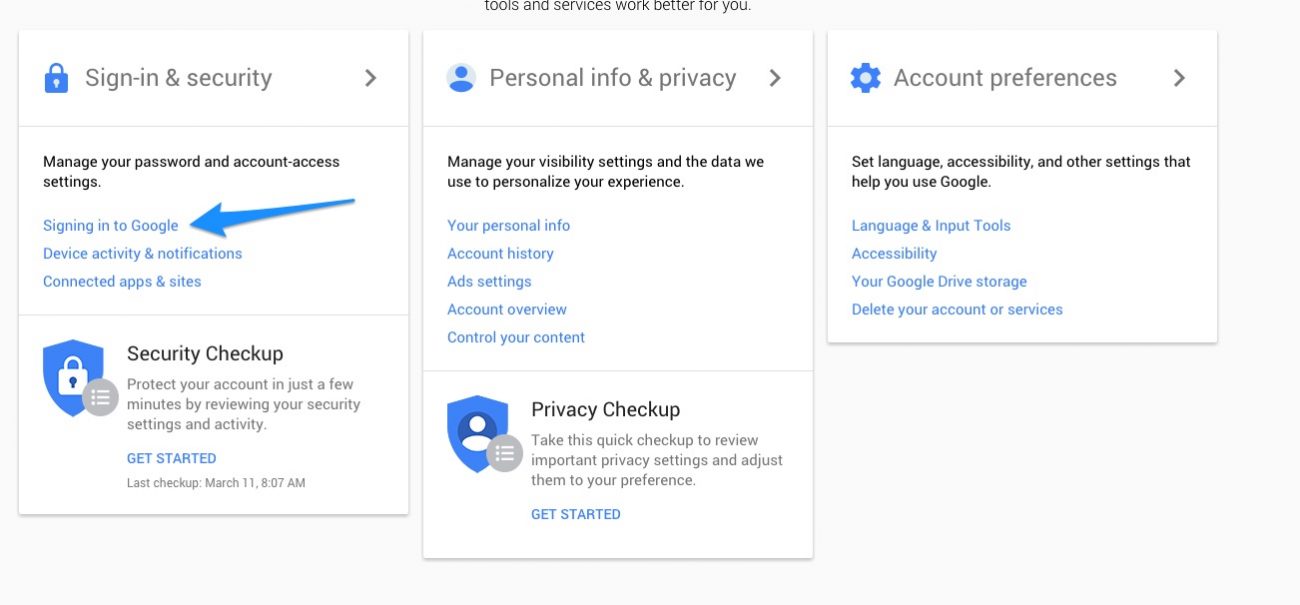
Rồi chọn bật chức năng bảo mật hai lớp.
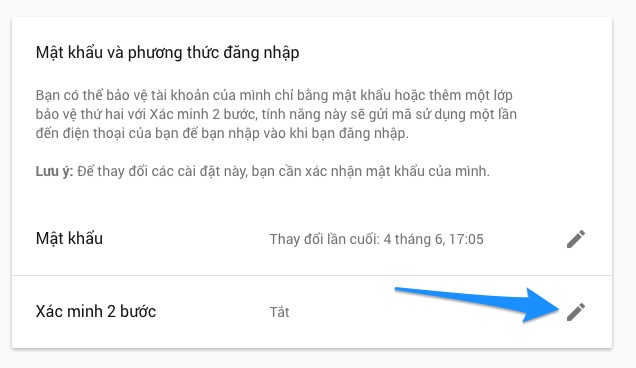
Sau khi bật xong, bạn vào lại phần Signing in to Google như ở trên và chọn Mật khẩu ứng dụng.
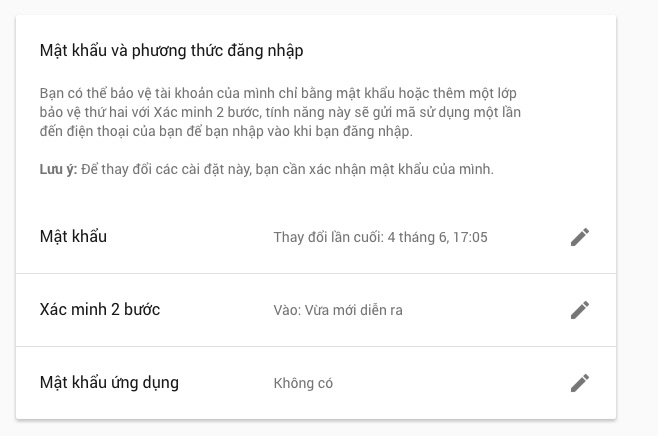 Hãy nhấp thẳng vào mục đó, sau đó kéo xuống dưới chọn Select app là Mail và Select device bạn chọn cái gì cũng được, rồi ấn Generate.
Hãy nhấp thẳng vào mục đó, sau đó kéo xuống dưới chọn Select app là Mail và Select device bạn chọn cái gì cũng được, rồi ấn Generate.
 Sau đó nó sẽ cho bạn một dãy ký tự, hãy bôi đen và copy toàn bộ nó, đây chính là mật khẩu SMTP của bạn.
Sau đó nó sẽ cho bạn một dãy ký tự, hãy bôi đen và copy toàn bộ nó, đây chính là mật khẩu SMTP của bạn.
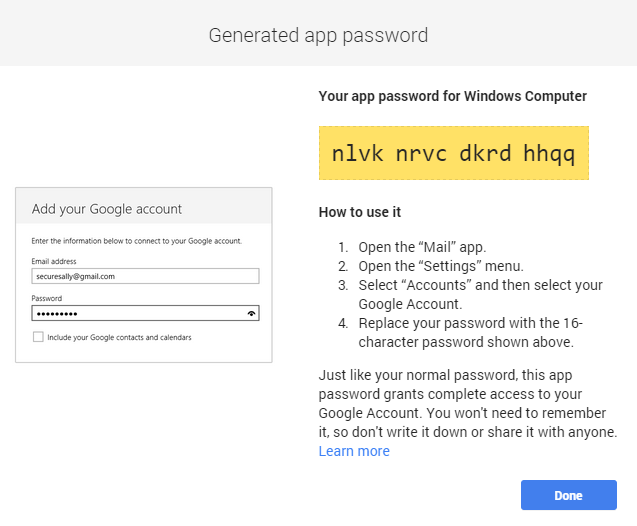
Chúc các bạn thành công !
fpttelecom.online
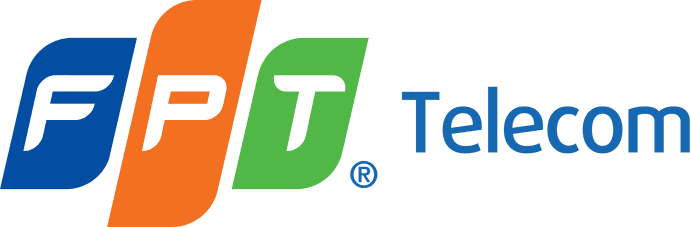
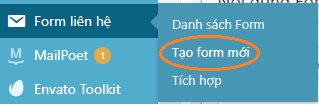 một cụ thể như sau:
một cụ thể như sau: